Этот урок Photoshop покажет вам, как легко можно копировать
лица одних
людей и вставлять их другим.

1. Для начала найдите лицо человека, которое вы хотите
скопировать.
Затем, возьмите инструмент лассо  (lasso)
(lasso)
2. Обведите инструментом лассо вокруг лица. Если вы хотите
изменить
выделение - нажмите Ctrl + D (снять
выделение)
и снова попробуйте обвести лицо.
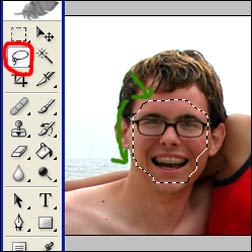
3. Теперь, чтобы убрать острые края выделенного изображения,
нужно
обратиться Select > Feather. В этом
случае
края растушевали на 5 px, но вы
смотрите по
своей картинке.
4. Итак, у вас теперь выделение с гладкими
контурами -
можете его копировать - Edit > Copy
(или
комбинация клавиш Ctrl + C).
5. Осталось вставить скопированное изображение Edit
> Paste.
После того, как вы выполнили эти действия, вы заметите, что
все осталось
на своих местах, на самом деле программа photoshop уже
разместила копию
на новый слой. Вы можете ее увидеть на панеле слоев.
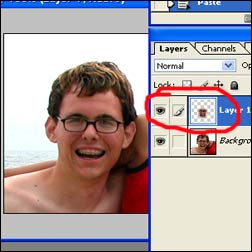
6. А сейчас возьмите инструмент перемещения  (Move Tool), и попробуйте сдвинуть
лицо с места.
Так и будет:
(Move Tool), и попробуйте сдвинуть
лицо с места.
Так и будет:
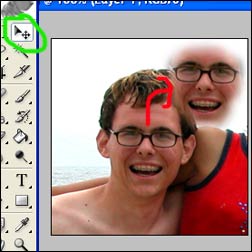
8. Продолжайте двигать лицо, пока не установите
его на
нужное место.
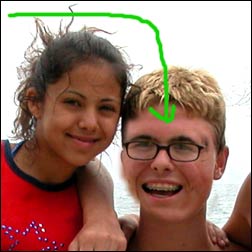
Если части нового лица вылезают за края, то это можно
исправить с помощью
ластика  .
.
Таким же образом вы можете разместить свою милую мордашку
прямо на
лицо вашего кумира (поп-звезду, голливудского актера и т.д.)

До встречи на www.photoshop-master.ru!
